Windows 10 Talo: Sida Loo Joojiyo Galitaanka Internetka
Haddii aad raadinayso hab aad ku xannibto gelitaanka internetka ama isku xidhka Windows 10 PC(Block Internet Access or connectivity on Windows 10 PC) markaa wax dheeraad ah ha sii eegin sida maanta maqaalkan waxaan ku arki doonaa sida aad u joojin karto isticmaalka internetka(disable internet access) ee PC-gaaga. Waxaa jiri kara sababo badan oo ah sababta aad u rabto inaad xannibto gelitaanka internetka tusaale ahaan, PC-ga guriga, cunug ama xubin qoyska ka mid ah ayaa laga yaabaa inay si qalad ah ugu rakibaan qaar ka mid ah malware ama fayraska internetka, mararka qaarkood waxaad dooneysaa inaad badbaadiso xawaaraha intarneedkaaga, ururadu way joojiyaan. internet si ay shaqaaluhu xooga ugu saaraan shaqada iwm. Maqaalkani waxa uu taxayaa dhammaan hababka suurtogalka ah ee aad isticmaali karto kuwaas oo aad si fudud u xannibi karto xidhiidhka internetka sidoo kale waxaad xannibi kartaa isticmaalka internetka ee barnaamijyada ama codsiyada.

Windows 10 Talo(Tip) : Sida Loo Joojiyo Galitaanka Internetka(Block Internet Access)
Hubi inaad abuurto barta soo celinta(create a restore point) haddii ay wax qaldamaan.
Habka 1: Dami Xiriirka Internetka(Method 1: Disable Internet Connection)
Waxaad ka xannibi kartaa isku-xidhka intarneedka shabakad kasta oo gaar ah adigoo u maraya goobaha isku xirka shabakada. Raac tillaabooyinkan si aad u damiso intarneedka shabakad kasta oo gaar ah.
1.Riix Windows Key + R kadibna ku qor ncpa.cpl oo ku dhufo Enter si aad u furto daaqada Connection Network .(Network Connection)

2. Tani waxay furi doontaa daaqada isku xirka shabakada halkaas oo aad ka arki karto Wi-Fi- gaaga , shabakadda Ethernet iwm. Hadda, dooro shabakadda aad rabto inaad gabto.

3.Hadda, midig-guji shabakadaas gaarka ah( particular network) oo dooro Disable ka xulashooyinka.

Tani waxay ka joojin doontaa intarneedka isku xirka shabakadaas. Haddii aad rabto in aad " Enable " isku xidhka shabakadan, raac talaabooyinkan la mid ah oo markan dooro " Enable ".
Habka 2: Jooji gelitaanka Internetka Isticmaalka Faylka Martigelinta Nidaamka(Method 2: Block Internet Access Using System Host File)
Websaydhku si fudud ayaa loo xannibi karaa iyada oo loo marayo faylka martida loo yahay. Waa mid ka mid ah hababka ugu fudud ee lagu xannibi karo mareegaha kasta, markaa raac talaabooyinkan:
1. U gudub dariiqa soo socota ee File Explorer:
C:/Windows/System32/drivers/etc/hosts

2.Double-guji faylka martida loo yahay(hosts file) ka dib liiska barnaamijyada ka dooro Notepad oo guji OK.

3. Tani waxay furi doontaa faylka hots ee notepad. Hadda ku qor magaca website-ka iyo cinwaanka IP-ga oo aad rabto in la xannibo.
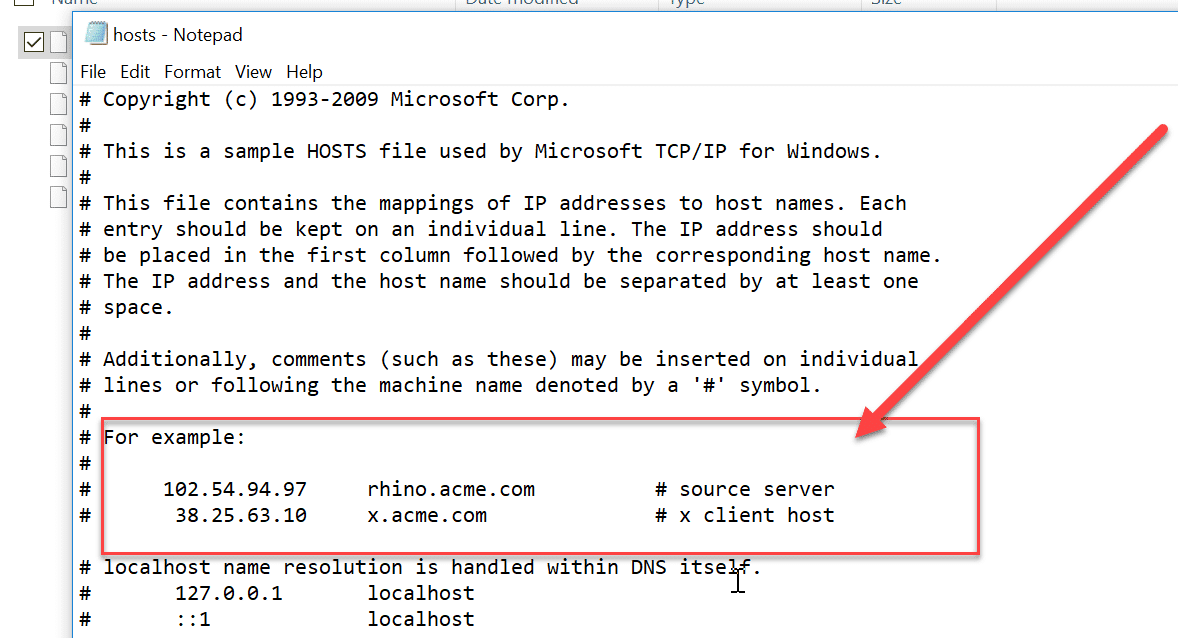
4. Riix Ctrl + S si aad u badbaadiso isbedelada. Haddii aadan awoodin inaad wax badbaadiso markaa waxaad u baahan tahay inaad raacdo hagahan si aad u xalliso arrinta: Want to Edit the Hosts File in Windows 10? Here is how to do it!
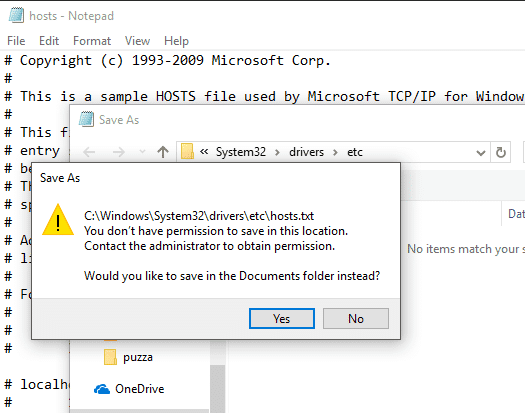
Habka 3: (Method 3: )Jooji Galitaanka Internetka Isticmaalka (Block Internet Access Using )Xakamaynta Waalidka(Using Parental Control)
Waxaad xannibi kartaa shabakad kasta oo leh habka xakamaynta waalidka. Habkani wuxuu kaa caawinayaa inaad qeexdo shabakadaha ay tahay in la oggolaado, iyo mareegaha ay tahay in lagu xaddido nidaamkaaga. Waxa kale oo aad gelin kartaa xadka xogta (bandwidth) intarneedka. Tilmaamahan waxaa lagu fulin karaa iyadoo la raacayo tillaabooyinkan:
1.Riix Windows Key + I si aad u furto Settings ka bacdi ku dhufo Accoun t icon si aad u furto goobaha laxidhiidha akoonka.

2. Hadda ka menu dhinaca bidix ka dooro " Dadka kale(Other People) " doorasho.

3. Hadda, waxaad u baahan tahay inaad ku darto xubin qoyska ka(add a family member) mid ah ilmo ahaan(child) ama markaad tahay qof weyn(adult) oo hoos yimaada ikhtiyaarka " Ku dar xubin qoyskaaga(Add a family member) ".


4.Hadda dhagsii " Maare Dejinta Qoyska online(Manage Family Setting online) " si aad u bedesho goobta waalidka ee xisaabaadka.

5.Tani waxay furi doontaa bogga internetka ee xakamaynta waalidka Microsoft . Halkan, dhammaan akoonnada qaangaarka iyo carruurta waa la arki doonaa, kuwaas oo aad u abuurtay Windows 10 PC kaaga.
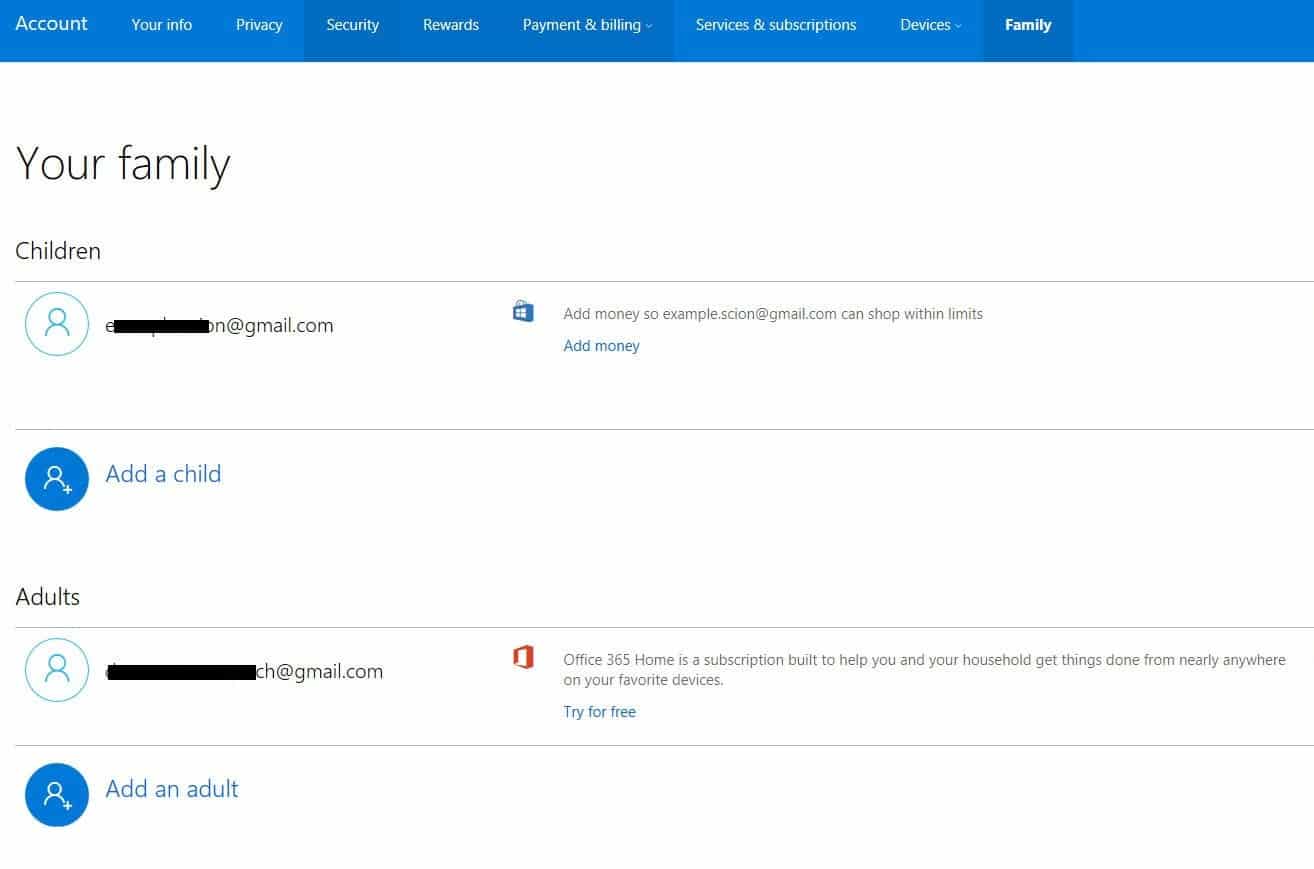
6.Next, ku dhufo doorashada dhaqdhaqaaqa dhow ee geeska sare ee midig ee shaashadda.

7.Tani waxay furi doontaa shaashad aad ka dalban karto xaddidaadyo kala duwan oo(apply different restriction) la xiriira internetka iyo ciyaaraha hoosta " Content Restriction " tab.

8.Hadda waxaad xaddidi kartaa mareegaha( restrict the websites) iyo sidoo kale awood baadhid badbaado leh(enable safe search) . Waxa kale oo aad sheegi kartaa shabakadaha la oggol yahay iyo kuwa la xannibay.
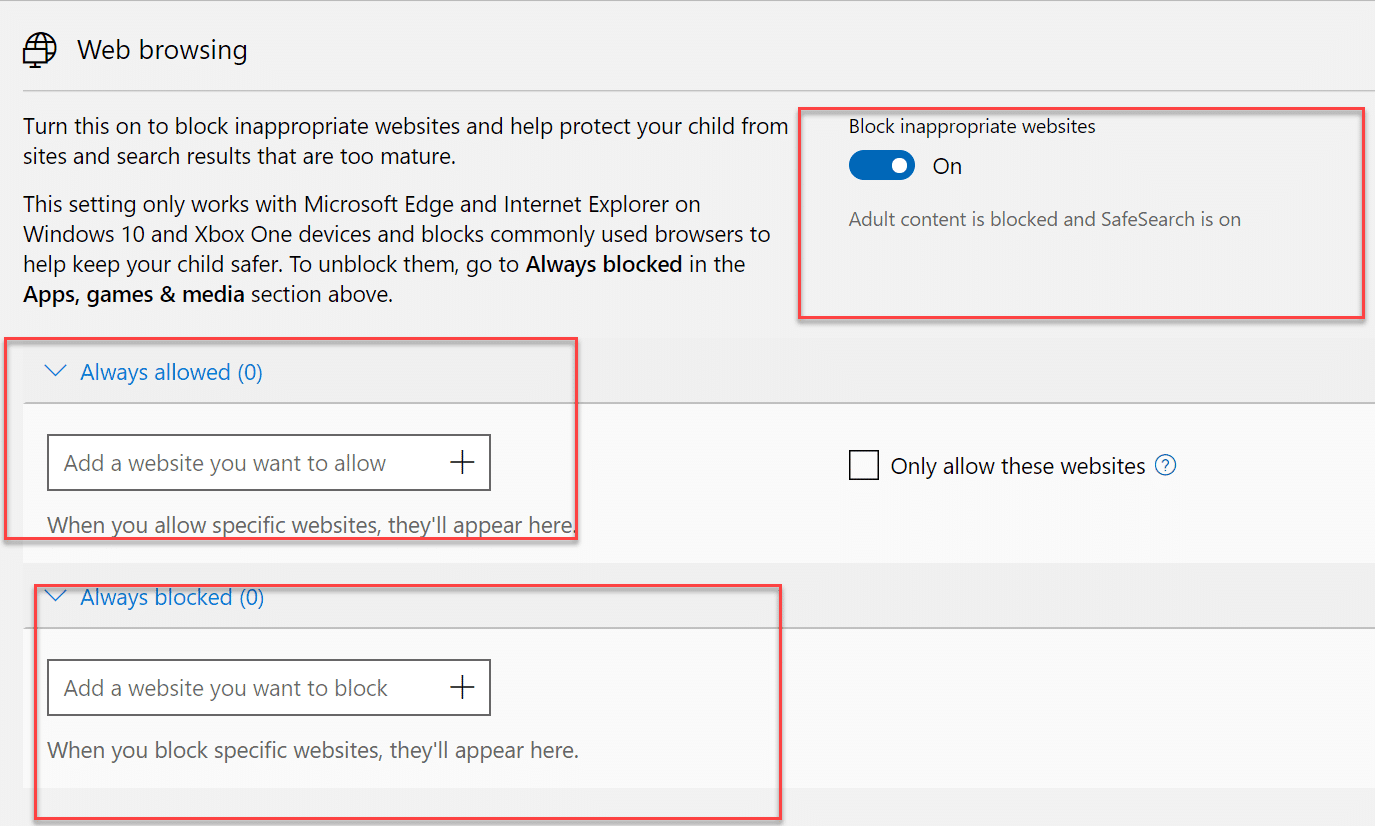
Habka 4: Dami Gelitaanka Internetka Adigoo Adeegsanaya Proxy Server(Method 4: Disable Internet Access Using Proxy Server)
Waxaad xannibi kartaa dhammaan mareegaha adiga oo isticmaalaya ikhtiyaarka server-ka wakiil ee sahamiyaha intarneedka. Waxaad ku bedeli kartaa server-ka wakiilnimada talaabooyinkan:
1. Riix Windows Key + R ka dibna ku qor " inetcpl.cpl " oo ku dhufo Enter si aad u furto Internet Properties .

Fiiro gaar ah:(Note:) Waxa kale oo aad furi kartaa Guryaha (Properties)Internetka(Internet) adigoo isticmaalaya Internet Explorer , dooro Settings > Internet Options.
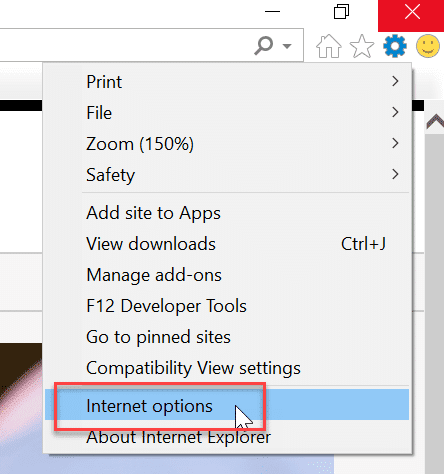
2. U beddel xiriirinta s(Connection) tab oo guji " LAN Settings ".
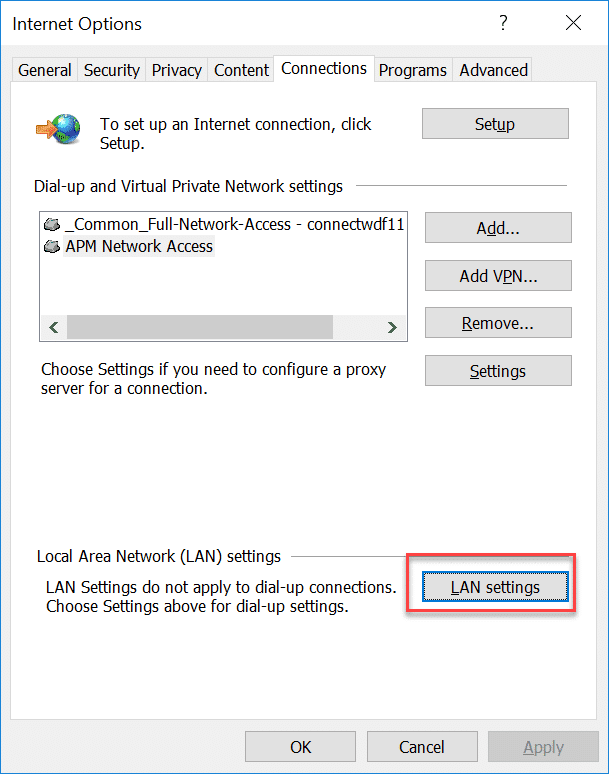
4. Hubi inaad calaamadiso " U isticmaal server-ka proxy ee LAN-kaaga(Use a proxy server for your LAN) " ka dibna ku qor ciwaanka IP-ga ee been abuurka ah( type any fake IP address) (tusaale: 0.0.0.0) hoosta goobta ciwaanka oo guji OK si aad u badbaadiso isbeddellada.

Dami Settings Proxy addoo isticmaalaya Registry Editor(Disable Proxy Settings using Registry Editor)
Waa inaad ka taxadartaa isticmaalka diiwaanka sababtoo ah qalad kasta wuxuu keeni karaa dhaawac joogto ah nidaamkaaga. Markaa waxaa lagugula talinayaa inaad abuurto kayd buuxa oo diiwaankaada(create a full back up of your registry) ka hor intaadan wax isbeddel ah samayn. Kaliya raac tillaabada hoose si aad u xannibto isku xirka internet-ka diiwaanka
1. Riix Windows Key + R kadibna ku qor regedit( regedit) oo ku dhufo Enter si aad u furto Registry Editor .

2. Markaad socodsiiso amarka kor ku xusan, waxay ku weydiin doontaa ogolaansho. Guji(Click) " Haa(Yes) " si aad u furto Tifaftiraha Diiwaanka.

3.Hadda, u gudub goobta soo socota ee Tifaftiraha Diiwaanka :(Registry)
HKEY_CURRENT_USER\Software\Policies\Microsoft\Internet Explorer

4.Hadda midig-guji Internet Explorer oo dooro New > key . U magacow furahan cusub sida " Xakamaynta(Restrictions) " oo ku dhufo Gelida.
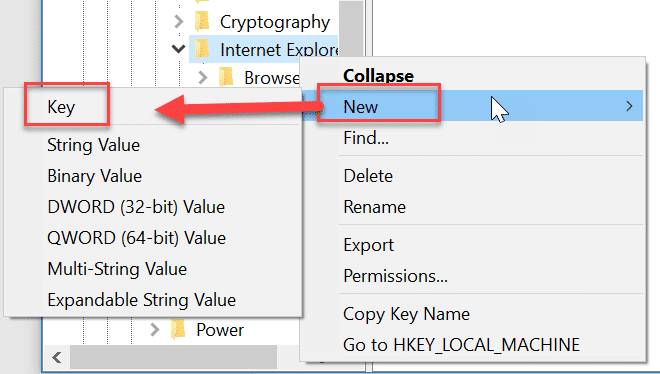
5.Markaa marlabaad midig-guji furaha " Restriction "kabacdi dooro New > DWORD (32-Bit) Value.

6. U magacow DWORD cusub sida " NoBrowserOptions ". Laba jeer guji DWORD oo u beddel xogta qiimaha oo u beddel '1' '0'.
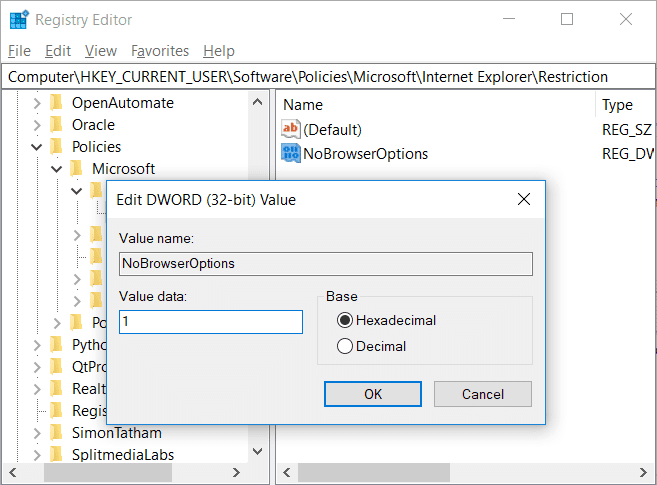
7.Markale midig-guji Internet Explorer kadibna dooro New > Key . U magacow furaha cusub sida " Guddiga Kontoroolka(Control Panel) ".
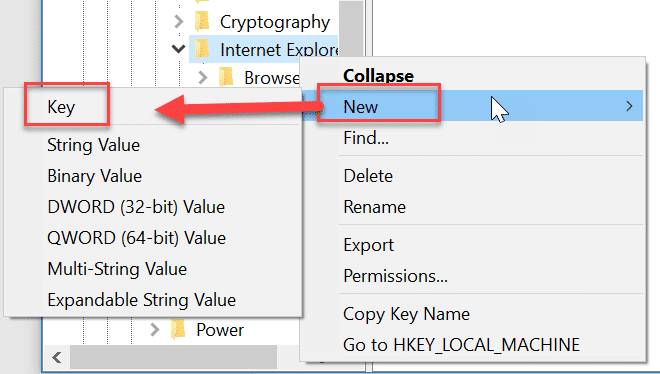
8.Right-guji Control Panel ka dibna dooro New > DWORD(32-bit) Value.

9. U magacow DWORD cusub sida " ConnectionTab " oo u beddel xogta qiimaheeda '1'.
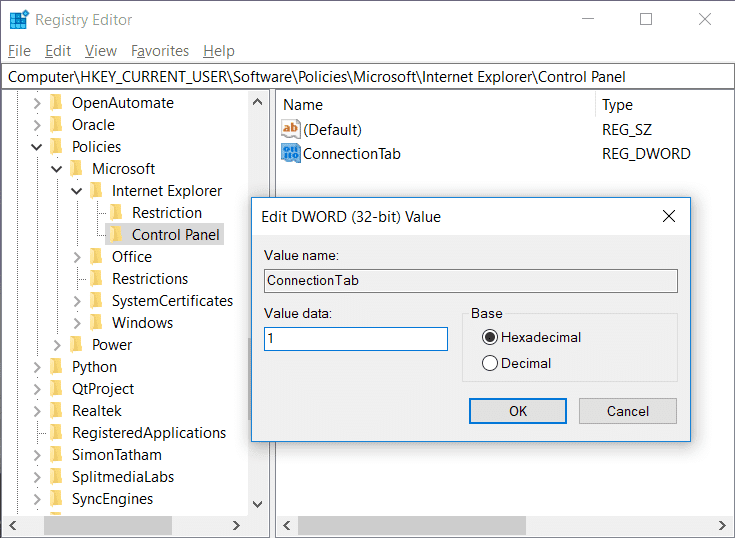
10.Marka la dhammeeyo, xidh Registry Editor(Registry Editor) oo dib u bilow kombayutarkaga si aad u badbaadiso isbedelada.
Ka dib marka uu PC-gu dib u bilaabo, qofna ma awoodi doono inuu beddelo goobaha wakiillada isagoo isticmaalaya Internet Explorer ama Control Panel . Ciwaanka wakiilkaaga ayaa noqon doona ciwaanka ugu dambeeya ee aad ku isticmaashay habka kore. Ugu dambeyntii, waxaad curyaamisay ama xannibtay gelitaanka Internetka(Internet Access) gudaha Windows 10 laakiin haddii mustaqbalka aad u baahan tahay inaad gasho internetka ka dibna kaliya u gudub furaha diiwaanka Internet Explorer midig-guji (right-click)Xaddidaadda( Restriction) oo dooro Delete . Sidoo kale, midig-guji Control Panel & mar labaad dooro Delete .
Habka 5: Disable Network Adapter(Method 5: Disable Network Adapter)
Waxaad xannibi kartaa intarneedka adiga oo joojiya adaabiyeyaasha shabakadda. Habkan, waxaad awood u yeelan doontaa inaad xannibto dhammaan gelitaanka internetka ee PC-gaaga.
1. Riix Windows Key + R ka dibna ku qor " mmc compmgmt.msc " ( without quotes) oo ku dhufo Enter.

2.Tani waxay furmi doontaa Maaraynta Kombiyuutarka(Computer Management) , halkaas oo guji Maareeyaha Aaladda ee( Device Manager) hoos timaada qaybta Qalabka Nidaamka.

3.Marka uu furmo Maareeyaha Aaladda(Device Manager) , hoos u dhaadhac oo guji " Network Adapter " si aad u ballaariso.
4.Hadda dooro qalab kasta( choose any device) ka dibna midig-guji oo dooro Disable.

Haddii mustaqbalka aad rabto inaad mar kale u isticmaasho qalabkaas isku xirka shabakada ka dib raac tillaabooyinka kore ka dib midig-guji qalabkaas oo dooro Enable .
Sida Loo Joojiyo Galitaanka Internetka ee Barnaamijyada(How to Block Internet Access to Programs)
Habka A: Isticmaal Windows Firewall(Method A: Use Windows Firewall)
Dab-damiska Windows(Windows) asal ahaan waxaa loo isticmaalaa si looga hortago gelitaanka aan la ogolayn ee nidaamka. Laakin waxa kale oo aad isticmaali kartaa daaqadda firewall si aad u xannibto gelitaanka internetka codsi kasta. Waxaad u baahan tahay inaad u abuurto sharci cusub barnaamijkaas adigoo raacaya tillaabooyinka soo socda.
1. Ka raadi Control Panel adigoo isticmaalaya Windows Search.

2.In guddiga kantaroolka, guji " Windows Defender Firewall " doorasho.

3.Hadda guji " Advanced Setting " ee dhinaca bidix ee shaashadda.

4.Daaqadda dab-damiska oo leh saaxir dejiyaha horumarsan ayaa furmi doona, guji " Rule Inbound(Inbound Rule) " dhanka bidix ee shaashadda.

5.Tag qaybta Action oo ku dhufo " Xeerka Cusub(New Rule) ".
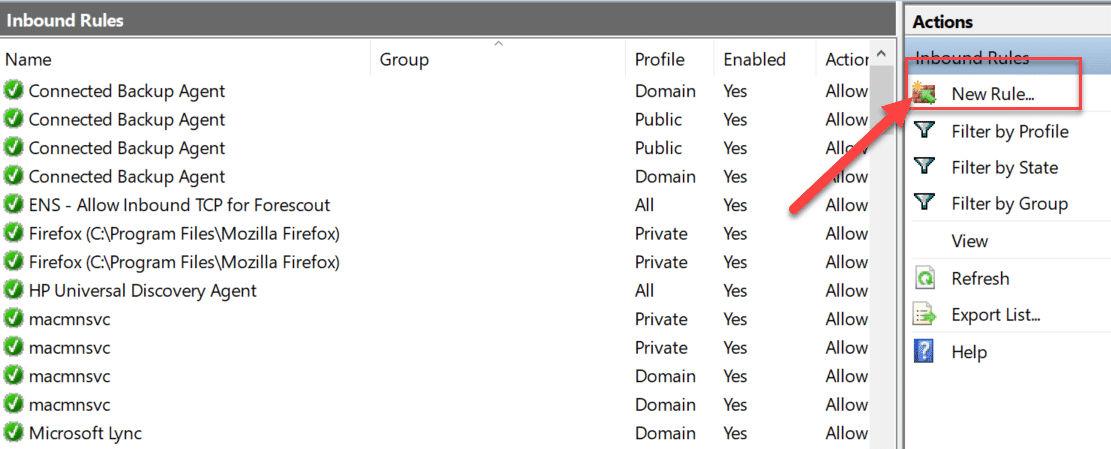
6.Raac dhammaan tillaabooyinka si aad u abuurto xeerka. Talaabada "Barnaamijka", ka baadho arjiga (Program)ama barnaamijka(browse to the application or program) aad xeerkan u samaynayso.

7.Marka aad gujiso badhanka browseka waxa furmi doona daaqada " File Explorer" . Dooro faylka .exe(.exe file) ee barnaamijka oo ku dhufo " Next ".

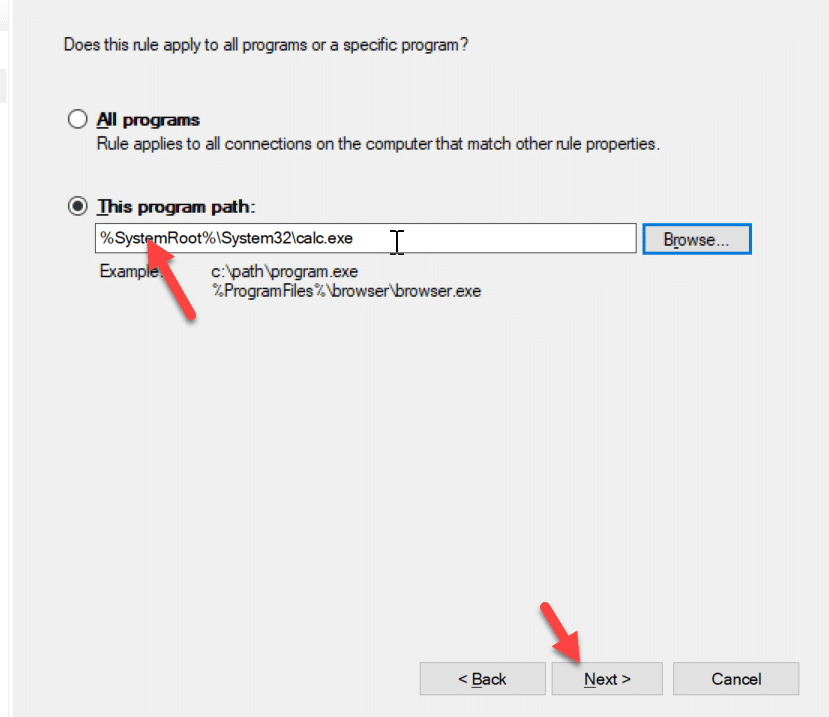
8.Hadda dooro " Block the Connection " hoos Action oo ku dhufo batoonka Xiga . ( Next)Kadib bixi profile -ka oo marlabaad dhagsii Next.

9.Ugu danbayn, ku qor magaca & sifada xeerkan( type the name & description of this rule) oo dhagsii badhanka “ Finish ”.

Taasi waa, waxay xannibi doontaa gelitaanka internetka ee barnaamijka gaarka ah ama codsiga. Waxaad mar kale awood u siin kartaa gelitaanka internetka ee barnaamijka la sheegay adiga oo raacaya isla tillaabooyinkaas ilaa uu ka furmayo daaqada qaanuunka Inbound , ka dibna tirtir xeerka(delete the rule) aad hadda abuurtay.
Habka B: (Method B: )Jooji gelitaanka Internetka ee barnaamij kasta iyadoo la adeegsanayo (Block Internet Access for any Program using )Internet Lock (Software qolo saddexaad)(Internet Lock (Third Party Software))
Internet Lock waa software-ka saddexaad oo aad ku rakibi karto si aad u xannibto gelitaanka internetka. Inta badan habka aan horay uga soo hadalnay waxay u baahan yihiin in la xiro internetka. Laakin iyada oo loo marayo software-kan, waxaad ku habeyn kartaa goobaha loo baahan yahay ee la xiriira isku xirnaanta internetka. Waa freeware ah oo uu leeyahay interface aad u saaxiibtinimo. Kuwa soo socda ayaa ah sifada software-kan:
- Wuxuu xannibi karaa isku xirka internetka
- Mareeg kasta waa la xannibi karaa
- Waxa kale oo aad samayn kartaa xeerka waalidka ee xidhiidhka internet-ka.
- Waxay xadidi kartaa gelitaanka internetka barnaamij kasta.
- Waxaa loo isticmaali karaa in lagu daro liiska mareegaha.
Habka C: (Method C: )Jooji gelitaanka internetka ee barnaamij kasta adoo isticmaalaya (Block Internet Access for any Program using )OneClick Firewall
OneClick firewall waa aaladda utility taas oo aad ku rakiban karto kombayutarkaaga. Waxa ay noqon doontaa oo kaliya qayb ka mid ah dab-damiska daaqadaha iyo qalabkani ma laha interface u gaar ah. Waxay ka soo muuqan doontaa liiska macnaha guud, mar kasta oo aad midigta gujiso barnaamij kasta.
Midig-guji macnaha guud waxaad ka heli doontaa labadan doorasho ka dib marka la rakibo:
- Jooji gelitaanka internetka(Block Internet Access.)
- Soo celinta Galitaanka Internetka(Restore Internet Access.)
Hadda, kaliya midig-guji faylka .exe ee barnaamijyada. (programs’ s .exe file. )In menu, waxaad u baahan tahay in ay doortaan " Block Gelitaanka Internetka(Block Internet Access) ". Tani waxay xannibi doontaa gelitaanka internetka ee barnaamijkaas iyo firewall-ku wuxuu si toos ah u abuuri doonaa sharci barnaamijkan.( firewall will automatically create a rule for this program.)
Kuwani waa hababka loo isticmaali karo in lagu xaddido gelitaanka internetka ee barnaamijka iyo kombiyuutarka.
lagu taliyay:(Recommended:)
- Sida loo beddelo Layout kiiboodhka gudaha Windows 10(How to change Keyboard Layout in Windows 10)
- 2 siyaabood oo loogu badalo xallinta shaashada gudaha Windows 10(2 Ways to Change Screen Resolution in Windows 10)
- HAGAHA: Qaado Screenshots-ka-wareejinta gudaha Windows 10(GUIDE: Take Scrolling Screenshots In Windows 10)
- Sida loogu beddelo Default OS gudaha Dejinta Dual-Boot(How to Change Default OS in Dual-Boot Setup)
Waxaan rajeynayaa in tillaabooyinka kor ku xusan ay ahaayeen kuwo waxtar leh oo hadda aad si fudud u beddeli kartaa Layout Keyboard gudaha Windows 10 (Change Keyboard Layout in Windows 10), laakiin haddii aad wali wax su'aalo ah ka qabto casharkan markaa xor u noqo inaad ku weydiiso qaybta faallooyinka.
Related posts
Hagaaji Isku-xidhka IPV6 Malaha Galitaanka Internetka Windows 10
10 siyaabood oo lagu hagaajin karo WiFi ku xiran laakiin aan lahayn galitaanka internetka
3 Siyood Oo La Iskugu Xidho Xidhiidho Badan Oo Intarneed
Sida loo xannibo oo looga furo mareegaha Google Chrome
Sida Loo Hagaajiyo Gelitaanka Google Drive Cilad La Diiday
Sida loo galo kontoroolka codka ee Windows 10
Hagaaji Favorites ka maqan Internet Explorer Windows 10
Hagaaji Gelitaanka Faylka Meesha Meesha Khaladka La Diiday
Hagaaji intarneedku wuu sii dhacayaa Windows 10
Hagaaji Gelitaanka Rakibaadaha Daaqadaha Windows
Ka saar badhanka dhoola cadeynta Internet Explorer
Sida loo abuuro isku xirka faylka ama gal gudaha Windows (2 siyaabo) -
Sida Loo Joojiyo Cusbooneysiinta Windows 11 Isticmaalka GPO
Oggolow ama diid abka gelitaanka kamarada gudaha Windows 10
Ka jooji abka iyo ciyaaraha gelitaanka intarneedka, oo wata Windows Defender Firewall
Fix Access waa la diiday markii la tafatiray faylka martida loo yahay Windows 10
Si deg deg ah u gal Folder Screenshot Steam Windows 10
Windows 10 Talo: karti ama dami kiiboodhka shaashadda
Ma ku xidhi kara internetka? Hagaaji isku xirka internetkaaga!
Ka saar summada Internet Explorer Desktop-ka gudaha Windows 10
